【Python】用 Python 撸一个 Web 服务器-第2章:Hello World
用 Python 撸一个 Web 服务器-第2章:Hello World
江湖十年发布于 今天 07:12
从一个 Hello World 程序说起
要编写 Web 服务器,需要用到一个 Python 内置库 socket。Socket 是一个比较抽象的概念,中文叫套接字,它代表一个网络连接。两台计算机之间要进行通讯,大概分为三个步骤:建立连接,传输数据,关闭连接。而 socket 库为我们提供了这个能力。
按照国际惯例,我们将通过编写一个 Hello World 程序来开始 Web 服务器的学习 。
首先要创建一个基于 TCP 的 socket 对象:
# 导入 socketimport socket
# 创建 socket 对象
sock = socket.socket(socket.AF_INET, socket.SOCK_STREAM)
socket.socket() 方法用来创建一个 socket 对象。同时我们给它传递了两个参数:socket.AF_INET 表示使用IPv4 协议,socket.SOCK_STREAM 表示这是一个基于 TCP 的 socket 对象。这两个参数也是默认参数,都可以不传。
HTTP 协议是基于请求 —— 响应模型的,请求只可以是客户端发起的,服务器进行响应。服务器并不具备主动发起请求的能力,但是它需要被动的等待客户端的请求。所以现在有了 socket 对象以后我们接下来要做的就是监听客户端的请求:
# 绑定 IP 和端口sock.bind(('127.0.0.1', 8000))
# 开始监听
sock.listen(5)
socket 对象的 bind 方法用来绑定监听的 IP 地址和端口,它接收一个由 IP 和端口组成的 tuple 作为参数,127.0.0.1 代表本机 IP,只有运行在本机上的浏览器才能连接。端口号允许范围在 0~65535 之间,但是小于 1024 的端口号需要管理员权限才可使用。sock.listen(5) 用来开启监听,等待连接的最大数量指定为 5。
开启监听以后,就可以等待接收客户端的请求了:
client, addr = sock.accept()sock.accept() 会阻塞程序,等待客户端的连接,一旦有客户端连接上来,它会分别返回客户端连接对象和客户端的地址。
与客户端建立好连接后,接下来就是接收客户端发来的请求数据:
data = b''while True:
chunk = client.recv(1024)
data += chunk
if len(chunk) < 1024:
break
接收客户端请求数据需要调用客户端连接对象的 recv 方法,参数为每一次接收的数据长度。socket 通讯过程中的数据都为 Python 的 bytes 类型。这里每次接收 1024 个字节,等待数据全部接收完成退出循环。
接收到客户端发来的数据后,就需要对数据进行处理,然后返回响应给客户端的浏览器:
# 打印从客户端接收的数据print(f'data: {data}')
# 给客户端发送响应数据
client.sendall(b'HTTP/1.1 200 OK\r\nContent-Type: text/html\r\n\r\n<h1>Hello World</h1>')
为了简单起见,在接收到客户端发来的数据后直接进行打印,并没有做进一步的解析处理。接着就是服务器给客户端发送响应数据。发送的数据同样为 bytes 类型。数据按照 HTTP 协议的规范进行组装,首先是状态行 HTTP/1.1 200 OK,紧跟是着一个换行符 \r\n,然后通过响应头 Content-Type: text/html 指定响应结果为 HTML 类型,接下来是两个连续的 \r\n\r\n,注意因为在响应头和响应报文之间隔着一个空行,所以才会出现两个连续的 \r\n\r\n,最后就是响应体部分 <h1>Hello World</h1>。
在发送完响应数据后,我们需要关闭客户端连接对象和服务端 socket 对象:
# 关闭客户端连接对象client.close()
# 关闭 socket 对象
sock.close()
至此,一个 Hello World 服务器程序编写完成,下面是完整代码:
# server.pyimport socket
def main():
# 创建 socket 对象
sock = socket.socket(socket.AF_INET, socket.SOCK_STREAM)
# 允许端口复用
sock.setsockopt(socket.SOL_SOCKET, socket.SO_REUSEADDR, 1)
# 绑定 IP 和端口
sock.bind(('127.0.0.1', 8000))
# 开始监听
sock.listen(5)
# 等待客户端请求
client, addr = sock.accept()
print(f'client type: {type(client)}\naddr: {addr}')
# 接收客户端发来的数据
data = b''
while True:
chunk = client.recv(1024)
data += chunk
if len(chunk) < 1024:
break
# 打印从客户端接收的数据
print(f'data: {data}')
# 给客户端发送响应数据
client.sendall(b'HTTP/1.1 200 OK\r\nContent-Type: text/html\r\n\r\n<h1>Hello World</h1>')
# 关闭客户端连接对象
client.close()
# 关闭 socket 对象
sock.close()
if __name__ == '__main__':
main()
将以上代码写入到 server.py 文件中。然后在终端中使用 Python 运行此文件:python3 server.py。

打开浏览器,地址栏输入 http://127.0.0.1:8000,你将得到如下结果:
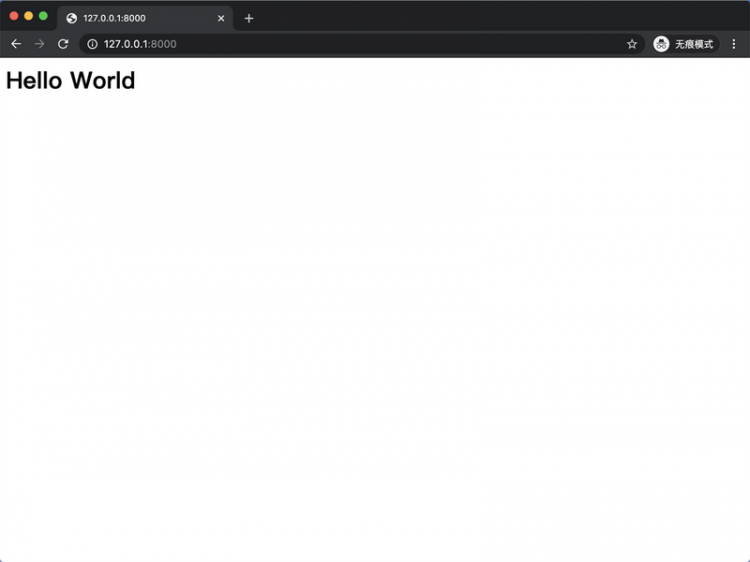
Hello World!浏览器成功渲染出了服务器的响应结果。
回到终端可以查看打印出来的客户端请求信息:
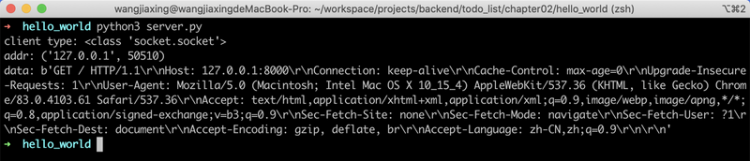
可以发现,客户端连接对象实际上也是一个 socket 对象,客户端 IP 地址为 127.0.0.1 端口为 50510。最后是客户端请求数据,只有请求行和请求头,由于没有请求体,所以最后以两个连续的 \r\n\r\n 结束。
细心的读者可能已经发现在最后给出的完整的 Hello World 程序代码中,在创建 socket 对象后有一行:
sock.setsockopt(socket.SOL_SOCKET, socket.SO_REUSEADDR, 1)前面并没有介绍这行代码的作用,实际上它的作用是允许端口复用。如果不写这行代码,那么在程序运行完成后需要马上重启程序时,由于上次的端口还在占用,会导致程序抛出异常,端口需要在间隔一段时间后才会被释放允许使用。加上这行代码就不会出现此问题,方便调试。
以上,我们实现了一个简单的能够返回 Hello World 的服务器程序。
让服务器永久运行
上面实现的 Hello World 服务器程序运行一次就退出了。通常来说,服务器端的程序是永久运行的程序。因为你不知道客户端什么时候发送请求,所以就需要服务器端一直处在监听状态。这样才能保证任何时候客户端发送请求都能被服务器端接收到。
# server_forever.pyimport socket
def main():
# 创建 socket 对象
sock = socket.socket(socket.AF_INET, socket.SOCK_STREAM)
# 允许端口复用
sock.setsockopt(socket.SOL_SOCKET, socket.SO_REUSEADDR, 1)
# 绑定 IP 和端口
sock.bind(('127.0.0.1', 8000))
# 开始监听
sock.listen(5)
while True:
# 等待客户端请求
client, addr = sock.accept()
print(f'client type: {type(client)}\naddr: {addr}')
# 接收客户端发来的数据
data = b''
while True:
chunk = client.recv(1024)
data += chunk
if len(chunk) < 1024:
break
# 打印从客户端接收的数据
print(f'data: {data}')
# 给客户端发送响应数据
client.sendall(b'HTTP/1.1 200 OK\r\nContent-Type: text/html\r\n\r\n<h1>Hello World</h1>')
# 关闭客户端连接对象
client.close()
if __name__ == '__main__':
main()
上面的程序中加入了一个 while True 无限循环,在处理完一个客户端连接对象以后程序马上执行到下一次循环,开始等待新的客户端连接,这样就实现了服务器程序永久运行。并且删除了 main 函数最后一行 sock.close() 代码,因为既然要让程序永久运行下去,那么也就不需要关闭服务器端 socket 连接了。
将以上代码保存到 server_forever.py 文件中,同样在命令行终端使用 Python 运行此程序,浏览器多刷新几次页面,依然能够正常加载 Hello World。
不过,此时如果在终端查看打印信息,会发现每次刷新浏览器时,浏览器并不是一次只发送一个请求,而是两个请求。
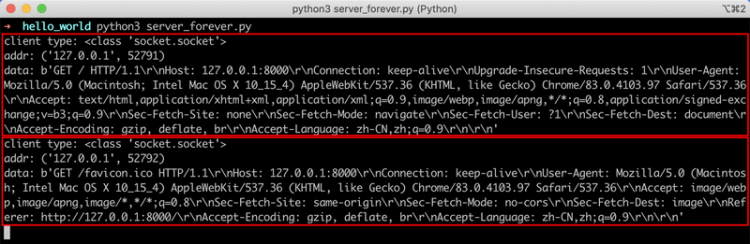
打开 Chrome 控制台查看 Network,果然浏览器发送了两个请求。
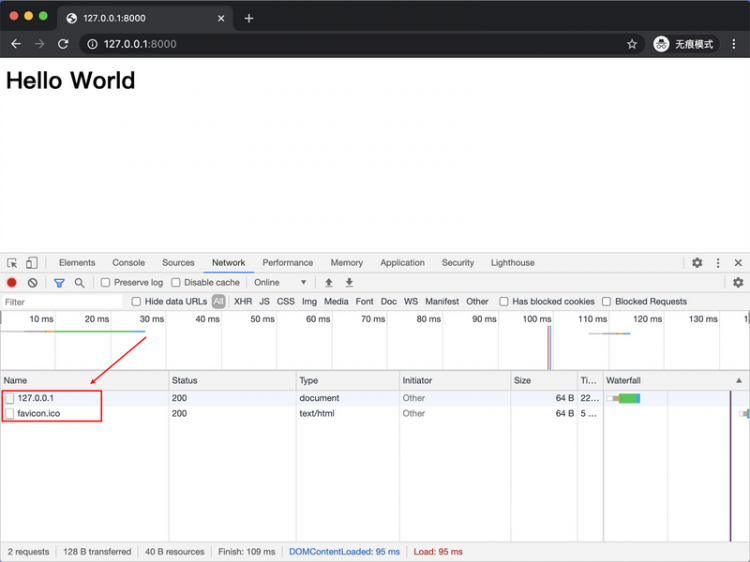
第一个请求路径为 /,根据浏览器请求及响应记录来看是符合预期的。
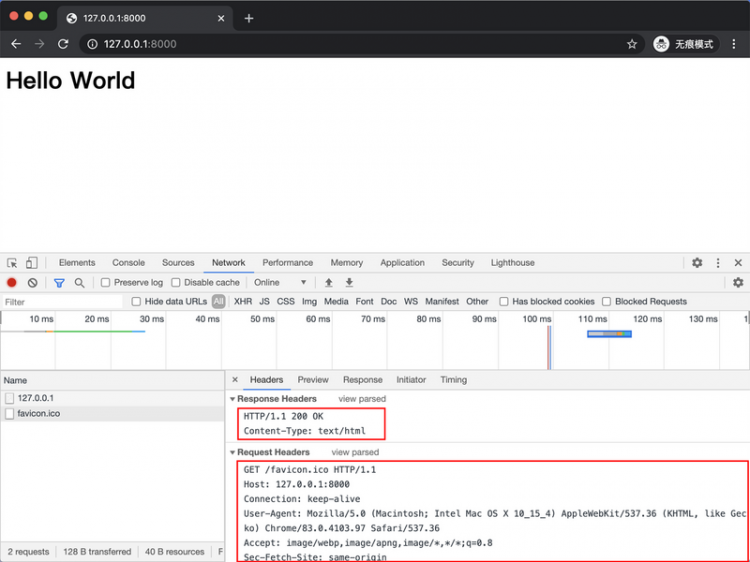
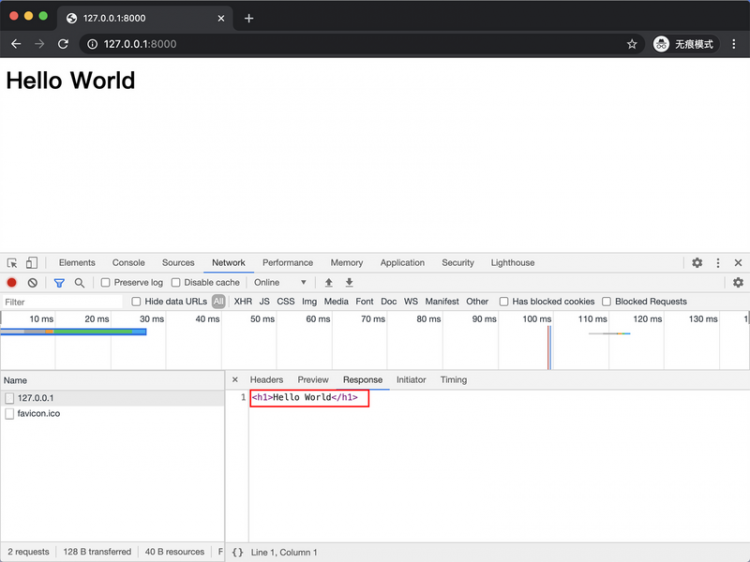
第二个请求路径为 /favicon.ico,这个请求的响应结果同样为 <h1>Hello World</h1>。
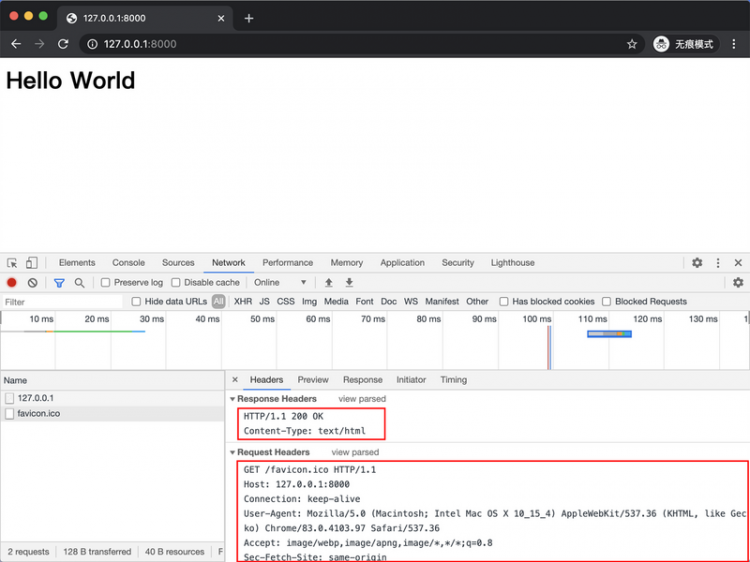
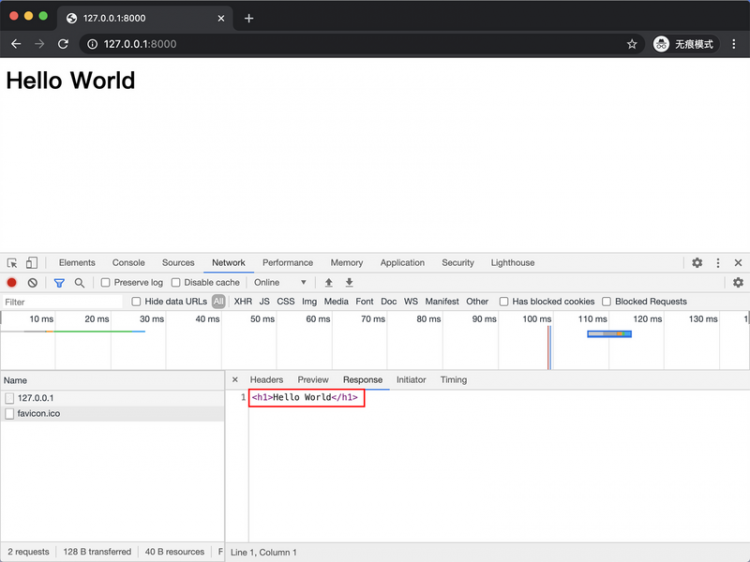
实际上,这个请求是 Chrome 浏览器自主发起的,是为了获取网站图标用的。当在浏览器中打开京东网站首页时,浏览器标签栏就会加载出京东网站的图标。
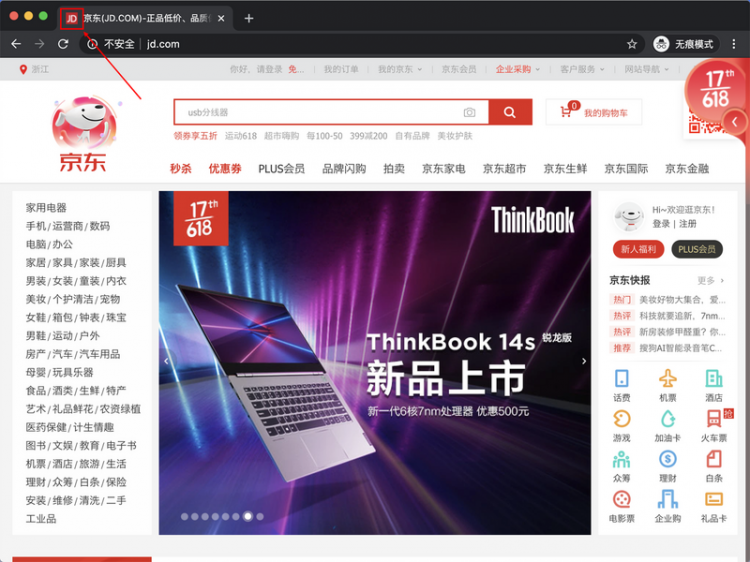
我们自己编写的 Hello World 服务器由于没有返回正确的图标文件,而是返回了一个 <h1>Hello World</h1> 字符串,所以浏览器并不能将其识别为图标。最终在 Hello World 页面标签栏也就不会有像京东网站类似的图标了。这个问题目前来说我们并不需要关心,在之后实现 Todo List 程序时再来解决。
有些读者可能会疑惑为什么 Hello World 服务器返回的是一个不完整的 HTML 页面,只是一个带有 h1 标签的字符串 <h1>Hello World</h1>,浏览器就能够正常渲染页面,并对 Hello World 做加粗处理。这其实是 Chrome 浏览器的容错机制,如果检测到 HTML 标签不全,那么它会自动补全缺少的标签。以达到更好的渲染效果。
现在如果要结束服务器程序,只需要在程序运行终端按组合键 Ctrl + C 即可。
让服务器同时支持多个客户端连接
我们现在实现的 Hello World 服务器程序由于是单线程的,所以服务器一次只能处理一个请求。但我们使用的京东等网站实际上同时会有很多客户端在连接的,如果一次只能处理一个请求,那么客户端体验将非常差。
为了让我们的程序也能支持同时处理多个客户端连接,需要将其改成多线程版本。
# threading_server_forever.pyimport socket
import threading
def process_connection(client):
"""处理客户端连接"""
# 接收客户端发来的数据
data = b''
while True:
chunk = client.recv(1024)
data += chunk
if len(chunk) < 1024:
break
# 打印从客户端接收的数据
print(f'data: {data}')
# 给客户端发送响应数据
client.sendall(b'HTTP/1.1 200 OK\r\nContent-Type: text/html\r\n\r\n<h1>Hello World</h1>')
# 关闭客户端连接对象
client.close()
def main():
# 创建 socket 对象
sock = socket.socket(socket.AF_INET, socket.SOCK_STREAM)
# 允许端口复用
sock.setsockopt(socket.SOL_SOCKET, socket.SO_REUSEADDR, 1)
# 绑定 IP 和端口
sock.bind(('127.0.0.1', 8000))
# 开始监听
sock.listen(5)
while True:
# 等待客户端请求
client, addr = sock.accept()
print(f'client type: {type(client)}\naddr: {addr}')
# 创建新的线程来处理客户端连接
t = threading.Thread(target=process_connection, args=(client,))
t.start()
if __name__ == '__main__':
main()
改成多线程版本以后,服务器每接收到一个客户端连接,就将其交给一个新的子线程来处理,主线程继续执行到下一轮循环等待新的客户端连接。这样,就实现了让服务器同时支持多个客户端连接。
本章通过编写一个 Hello World 程序学习了 Web 服务器的开发 。如果你是编程新手,对 socket 编程理解起来还是略有困难,那么你可以类比 Python 的文件操作来进行对比学习。文件处理通常也是三个步骤:打开文件、读写数据、关闭文件。通过这样利用已有知识来类比学习新技术也是一个不错的方法。
联系我:
- 微信:jianghushinian
- 邮箱:[email protected]
- 博客地址:https://jianghushinian.cn/
pythonwebwebserver
阅读 41发布于 今天 07:12
本作品系原创,采用《署名-非商业性使用-禁止演绎 4.0 国际》许可协议
江湖十年
野生程序员·博客地址:https://jianghushinian.cn/
4 声望
1 粉丝
江湖十年
野生程序员·博客地址:https://jianghushinian.cn/
4 声望
1 粉丝
宣传栏
从一个 Hello World 程序说起
要编写 Web 服务器,需要用到一个 Python 内置库 socket。Socket 是一个比较抽象的概念,中文叫套接字,它代表一个网络连接。两台计算机之间要进行通讯,大概分为三个步骤:建立连接,传输数据,关闭连接。而 socket 库为我们提供了这个能力。
按照国际惯例,我们将通过编写一个 Hello World 程序来开始 Web 服务器的学习 。
首先要创建一个基于 TCP 的 socket 对象:
# 导入 socketimport socket
# 创建 socket 对象
sock = socket.socket(socket.AF_INET, socket.SOCK_STREAM)
socket.socket() 方法用来创建一个 socket 对象。同时我们给它传递了两个参数:socket.AF_INET 表示使用IPv4 协议,socket.SOCK_STREAM 表示这是一个基于 TCP 的 socket 对象。这两个参数也是默认参数,都可以不传。
HTTP 协议是基于请求 —— 响应模型的,请求只可以是客户端发起的,服务器进行响应。服务器并不具备主动发起请求的能力,但是它需要被动的等待客户端的请求。所以现在有了 socket 对象以后我们接下来要做的就是监听客户端的请求:
# 绑定 IP 和端口sock.bind(('127.0.0.1', 8000))
# 开始监听
sock.listen(5)
socket 对象的 bind 方法用来绑定监听的 IP 地址和端口,它接收一个由 IP 和端口组成的 tuple 作为参数,127.0.0.1 代表本机 IP,只有运行在本机上的浏览器才能连接。端口号允许范围在 0~65535 之间,但是小于 1024 的端口号需要管理员权限才可使用。sock.listen(5) 用来开启监听,等待连接的最大数量指定为 5。
开启监听以后,就可以等待接收客户端的请求了:
client, addr = sock.accept()sock.accept() 会阻塞程序,等待客户端的连接,一旦有客户端连接上来,它会分别返回客户端连接对象和客户端的地址。
与客户端建立好连接后,接下来就是接收客户端发来的请求数据:
data = b''while True:
chunk = client.recv(1024)
data += chunk
if len(chunk) < 1024:
break
接收客户端请求数据需要调用客户端连接对象的 recv 方法,参数为每一次接收的数据长度。socket 通讯过程中的数据都为 Python 的 bytes 类型。这里每次接收 1024 个字节,等待数据全部接收完成退出循环。
接收到客户端发来的数据后,就需要对数据进行处理,然后返回响应给客户端的浏览器:
# 打印从客户端接收的数据print(f'data: {data}')
# 给客户端发送响应数据
client.sendall(b'HTTP/1.1 200 OK\r\nContent-Type: text/html\r\n\r\n<h1>Hello World</h1>')
为了简单起见,在接收到客户端发来的数据后直接进行打印,并没有做进一步的解析处理。接着就是服务器给客户端发送响应数据。发送的数据同样为 bytes 类型。数据按照 HTTP 协议的规范进行组装,首先是状态行 HTTP/1.1 200 OK,紧跟是着一个换行符 \r\n,然后通过响应头 Content-Type: text/html 指定响应结果为 HTML 类型,接下来是两个连续的 \r\n\r\n,注意因为在响应头和响应报文之间隔着一个空行,所以才会出现两个连续的 \r\n\r\n,最后就是响应体部分 <h1>Hello World</h1>。
在发送完响应数据后,我们需要关闭客户端连接对象和服务端 socket 对象:
# 关闭客户端连接对象client.close()
# 关闭 socket 对象
sock.close()
至此,一个 Hello World 服务器程序编写完成,下面是完整代码:
# server.pyimport socket
def main():
# 创建 socket 对象
sock = socket.socket(socket.AF_INET, socket.SOCK_STREAM)
# 允许端口复用
sock.setsockopt(socket.SOL_SOCKET, socket.SO_REUSEADDR, 1)
# 绑定 IP 和端口
sock.bind(('127.0.0.1', 8000))
# 开始监听
sock.listen(5)
# 等待客户端请求
client, addr = sock.accept()
print(f'client type: {type(client)}\naddr: {addr}')
# 接收客户端发来的数据
data = b''
while True:
chunk = client.recv(1024)
data += chunk
if len(chunk) < 1024:
break
# 打印从客户端接收的数据
print(f'data: {data}')
# 给客户端发送响应数据
client.sendall(b'HTTP/1.1 200 OK\r\nContent-Type: text/html\r\n\r\n<h1>Hello World</h1>')
# 关闭客户端连接对象
client.close()
# 关闭 socket 对象
sock.close()
if __name__ == '__main__':
main()
将以上代码写入到 server.py 文件中。然后在终端中使用 Python 运行此文件:python3 server.py。

打开浏览器,地址栏输入 http://127.0.0.1:8000,你将得到如下结果:
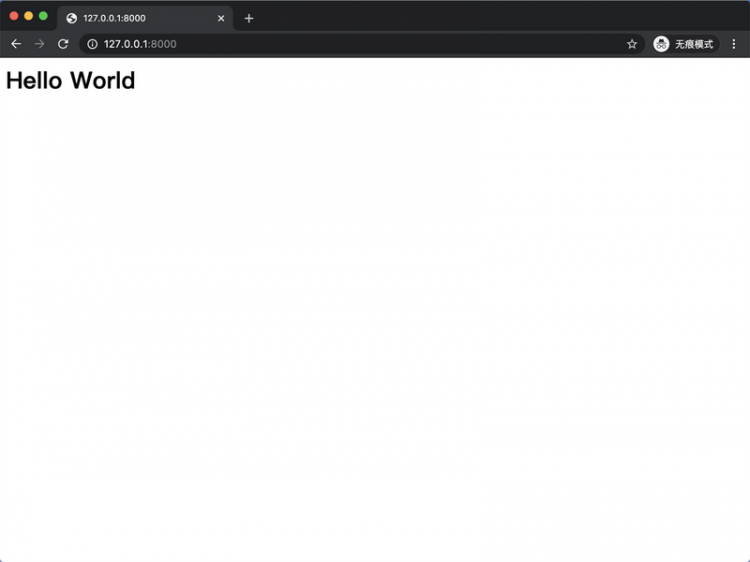
Hello World!浏览器成功渲染出了服务器的响应结果。
回到终端可以查看打印出来的客户端请求信息:
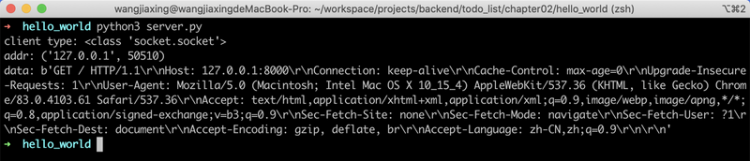
可以发现,客户端连接对象实际上也是一个 socket 对象,客户端 IP 地址为 127.0.0.1 端口为 50510。最后是客户端请求数据,只有请求行和请求头,由于没有请求体,所以最后以两个连续的 \r\n\r\n 结束。
细心的读者可能已经发现在最后给出的完整的 Hello World 程序代码中,在创建 socket 对象后有一行:
sock.setsockopt(socket.SOL_SOCKET, socket.SO_REUSEADDR, 1)前面并没有介绍这行代码的作用,实际上它的作用是允许端口复用。如果不写这行代码,那么在程序运行完成后需要马上重启程序时,由于上次的端口还在占用,会导致程序抛出异常,端口需要在间隔一段时间后才会被释放允许使用。加上这行代码就不会出现此问题,方便调试。
以上,我们实现了一个简单的能够返回 Hello World 的服务器程序。
让服务器永久运行
上面实现的 Hello World 服务器程序运行一次就退出了。通常来说,服务器端的程序是永久运行的程序。因为你不知道客户端什么时候发送请求,所以就需要服务器端一直处在监听状态。这样才能保证任何时候客户端发送请求都能被服务器端接收到。
# server_forever.pyimport socket
def main():
# 创建 socket 对象
sock = socket.socket(socket.AF_INET, socket.SOCK_STREAM)
# 允许端口复用
sock.setsockopt(socket.SOL_SOCKET, socket.SO_REUSEADDR, 1)
# 绑定 IP 和端口
sock.bind(('127.0.0.1', 8000))
# 开始监听
sock.listen(5)
while True:
# 等待客户端请求
client, addr = sock.accept()
print(f'client type: {type(client)}\naddr: {addr}')
# 接收客户端发来的数据
data = b''
while True:
chunk = client.recv(1024)
data += chunk
if len(chunk) < 1024:
break
# 打印从客户端接收的数据
print(f'data: {data}')
# 给客户端发送响应数据
client.sendall(b'HTTP/1.1 200 OK\r\nContent-Type: text/html\r\n\r\n<h1>Hello World</h1>')
# 关闭客户端连接对象
client.close()
if __name__ == '__main__':
main()
上面的程序中加入了一个 while True 无限循环,在处理完一个客户端连接对象以后程序马上执行到下一次循环,开始等待新的客户端连接,这样就实现了服务器程序永久运行。并且删除了 main 函数最后一行 sock.close() 代码,因为既然要让程序永久运行下去,那么也就不需要关闭服务器端 socket 连接了。
将以上代码保存到 server_forever.py 文件中,同样在命令行终端使用 Python 运行此程序,浏览器多刷新几次页面,依然能够正常加载 Hello World。
不过,此时如果在终端查看打印信息,会发现每次刷新浏览器时,浏览器并不是一次只发送一个请求,而是两个请求。
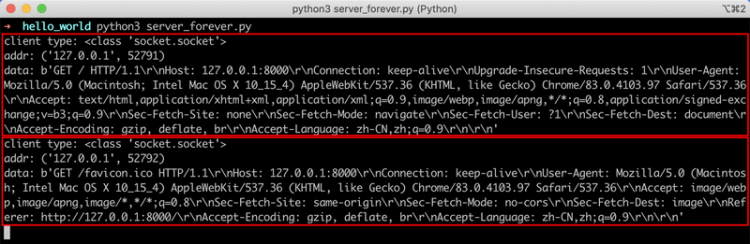
打开 Chrome 控制台查看 Network,果然浏览器发送了两个请求。
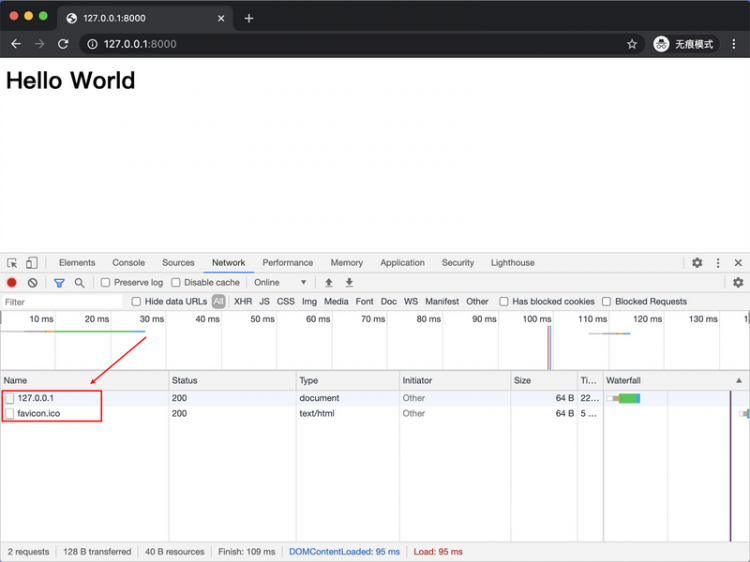
第一个请求路径为 /,根据浏览器请求及响应记录来看是符合预期的。
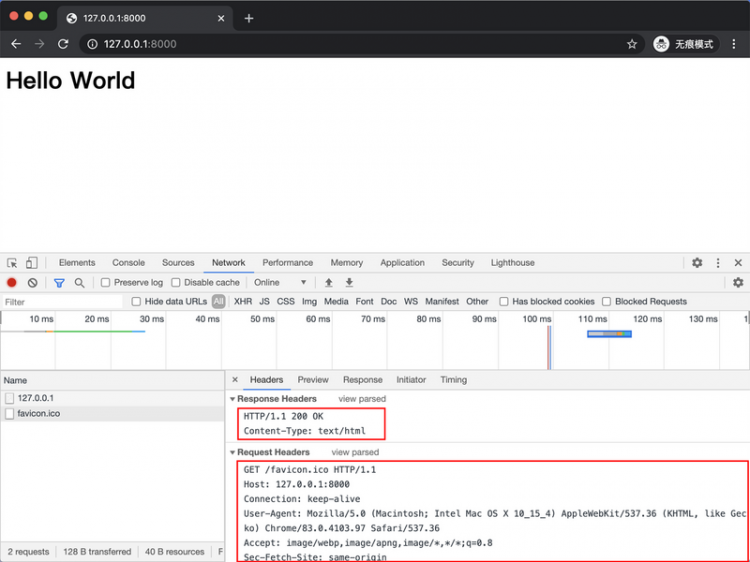
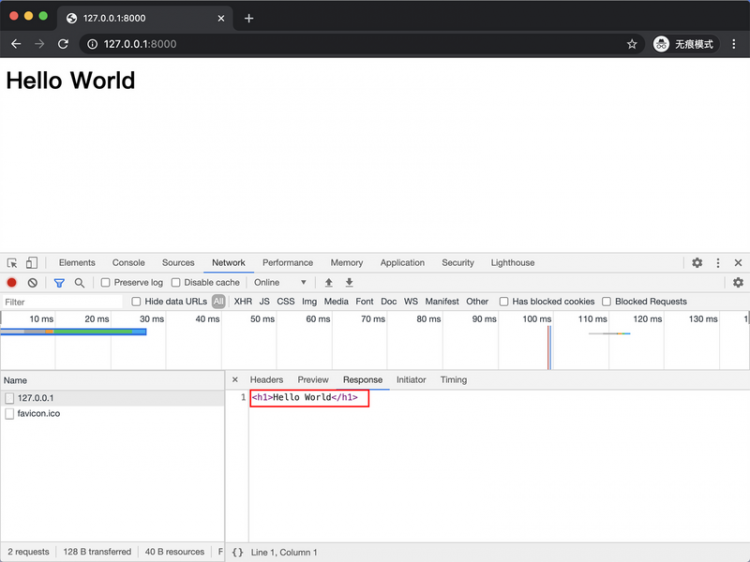
第二个请求路径为 /favicon.ico,这个请求的响应结果同样为 <h1>Hello World</h1>。
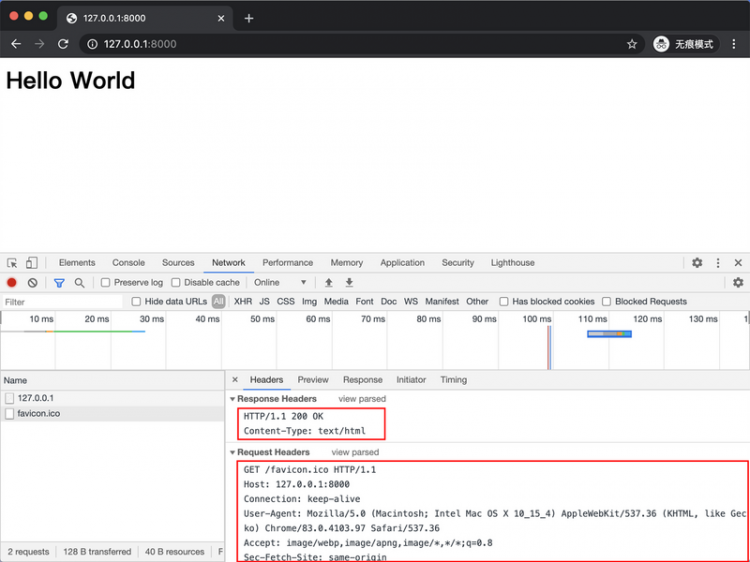
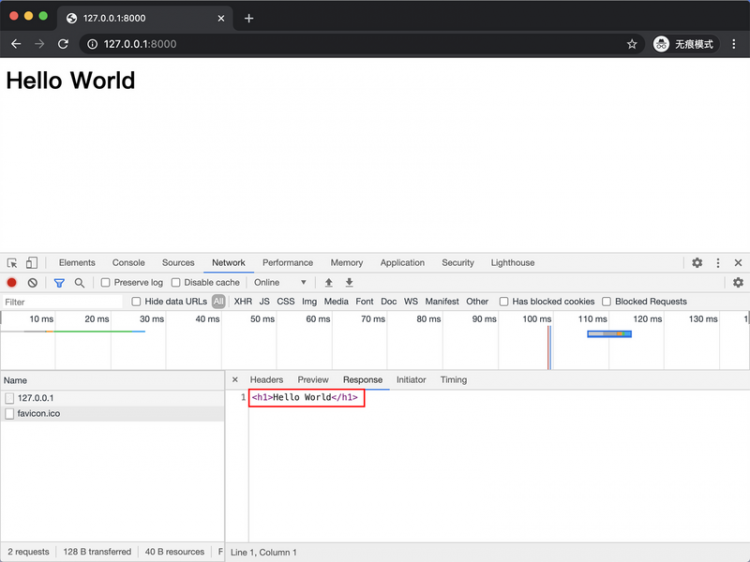
实际上,这个请求是 Chrome 浏览器自主发起的,是为了获取网站图标用的。当在浏览器中打开京东网站首页时,浏览器标签栏就会加载出京东网站的图标。
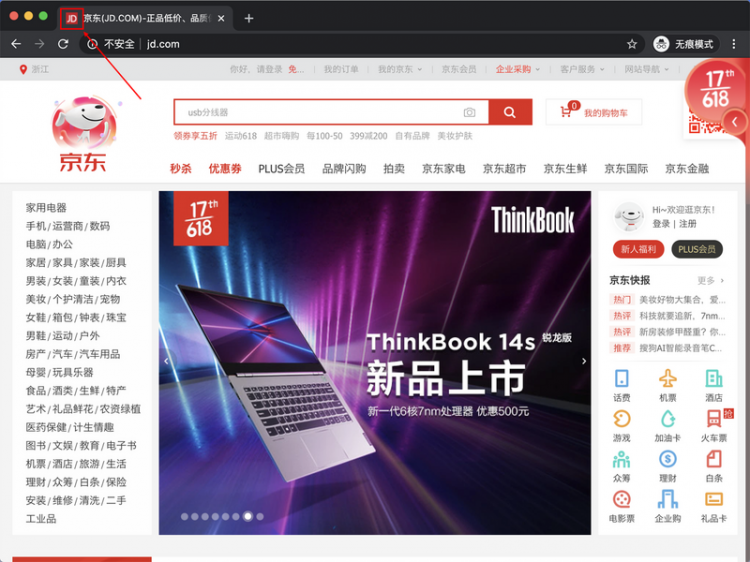
我们自己编写的 Hello World 服务器由于没有返回正确的图标文件,而是返回了一个 <h1>Hello World</h1> 字符串,所以浏览器并不能将其识别为图标。最终在 Hello World 页面标签栏也就不会有像京东网站类似的图标了。这个问题目前来说我们并不需要关心,在之后实现 Todo List 程序时再来解决。
有些读者可能会疑惑为什么 Hello World 服务器返回的是一个不完整的 HTML 页面,只是一个带有 h1 标签的字符串 <h1>Hello World</h1>,浏览器就能够正常渲染页面,并对 Hello World 做加粗处理。这其实是 Chrome 浏览器的容错机制,如果检测到 HTML 标签不全,那么它会自动补全缺少的标签。以达到更好的渲染效果。
现在如果要结束服务器程序,只需要在程序运行终端按组合键 Ctrl + C 即可。
让服务器同时支持多个客户端连接
我们现在实现的 Hello World 服务器程序由于是单线程的,所以服务器一次只能处理一个请求。但我们使用的京东等网站实际上同时会有很多客户端在连接的,如果一次只能处理一个请求,那么客户端体验将非常差。
为了让我们的程序也能支持同时处理多个客户端连接,需要将其改成多线程版本。
# threading_server_forever.pyimport socket
import threading
def process_connection(client):
"""处理客户端连接"""
# 接收客户端发来的数据
data = b''
while True:
chunk = client.recv(1024)
data += chunk
if len(chunk) < 1024:
break
# 打印从客户端接收的数据
print(f'data: {data}')
# 给客户端发送响应数据
client.sendall(b'HTTP/1.1 200 OK\r\nContent-Type: text/html\r\n\r\n<h1>Hello World</h1>')
# 关闭客户端连接对象
client.close()
def main():
# 创建 socket 对象
sock = socket.socket(socket.AF_INET, socket.SOCK_STREAM)
# 允许端口复用
sock.setsockopt(socket.SOL_SOCKET, socket.SO_REUSEADDR, 1)
# 绑定 IP 和端口
sock.bind(('127.0.0.1', 8000))
# 开始监听
sock.listen(5)
while True:
# 等待客户端请求
client, addr = sock.accept()
print(f'client type: {type(client)}\naddr: {addr}')
# 创建新的线程来处理客户端连接
t = threading.Thread(target=process_connection, args=(client,))
t.start()
if __name__ == '__main__':
main()
改成多线程版本以后,服务器每接收到一个客户端连接,就将其交给一个新的子线程来处理,主线程继续执行到下一轮循环等待新的客户端连接。这样,就实现了让服务器同时支持多个客户端连接。
本章通过编写一个 Hello World 程序学习了 Web 服务器的开发 。如果你是编程新手,对 socket 编程理解起来还是略有困难,那么你可以类比 Python 的文件操作来进行对比学习。文件处理通常也是三个步骤:打开文件、读写数据、关闭文件。通过这样利用已有知识来类比学习新技术也是一个不错的方法。
联系我:
- 微信:jianghushinian
- 邮箱:[email protected]
- 博客地址:https://jianghushinian.cn/
以上是 【Python】用 Python 撸一个 Web 服务器-第2章:Hello World 的全部内容, 来源链接: utcz.com/a/109203.html









得票时间